最近不少朋友发现在使用Win11系统的时候,进程会遇到任务栏卡死的事情,是什么原因造成的Win11任务栏卡死呢?又该如何修复win11任务栏卡死的错误呢?下面还有不知道的朋友一起看看吧
Win11任务栏卡死怎么办呢?win11任务栏没反应怎么修复呢?最近不少朋友发现在使用Win11系统的时候,进程会遇到任务栏卡死的事情,是什么原因造成的Win11任务栏卡死呢?又该如何修复win11任务栏卡死的错误呢?下面0133技术站小编就给大家分享Win11任务栏卡死无反应的修复教程,希望大家喜欢!
方法一:
按下Ctrl+Shift+Esc,打开任务管理器
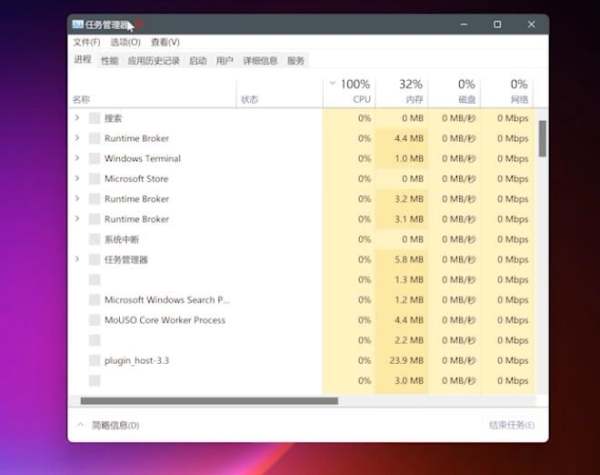
点击详细信息,找到explorer.exe,点击右键,结束任务,结束进程
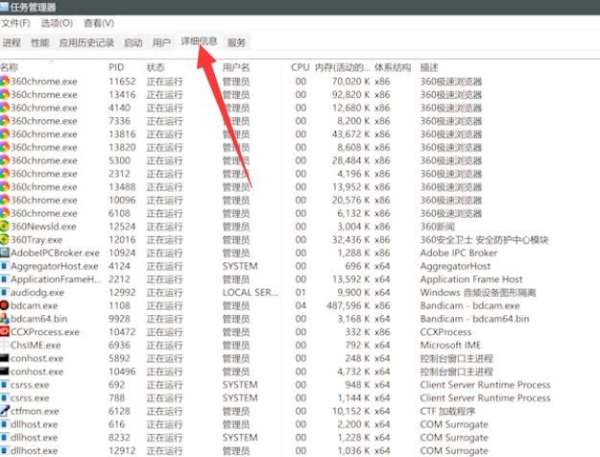
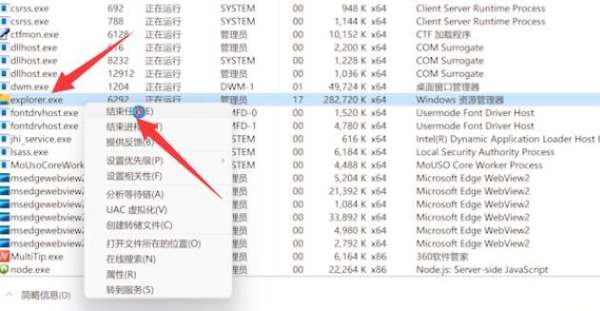
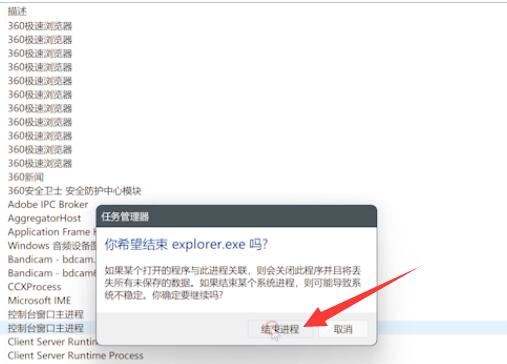
然后点击文件,运行新任务,输入explorer.exe,点击确定,等待桌面重启即可
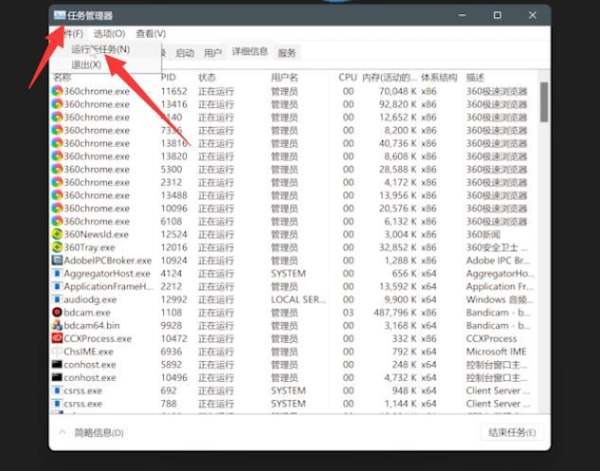
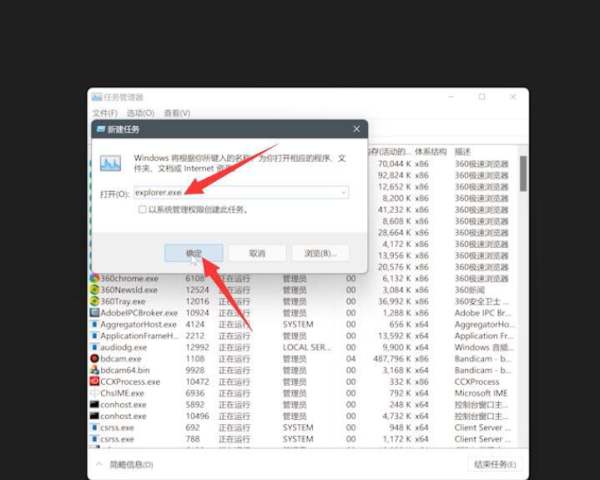
方法二:
电脑保持在桌面,按下Alt + F4,选择重启选项,点击确定,等待重启完成即可
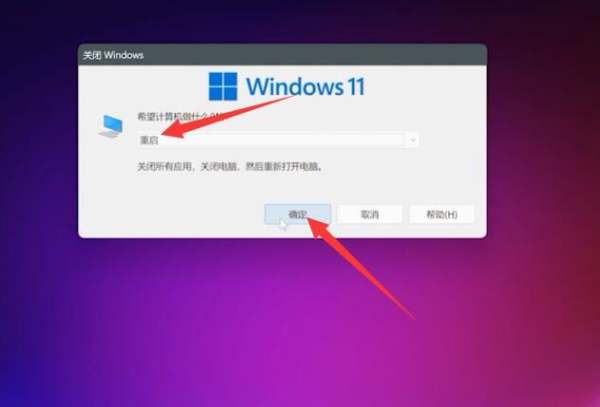
方法三:
右键点击此电脑,选择管理,进入Windows更新页面,点击高级选项
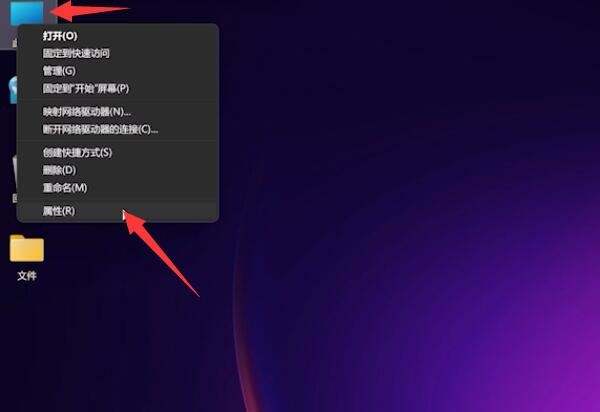
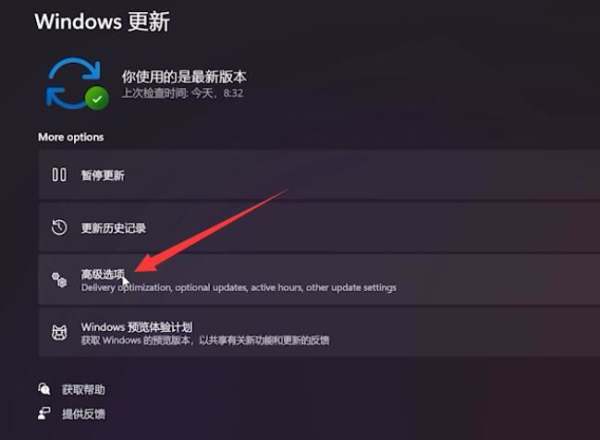
打开恢复,点击重置此电脑右侧的初始化电脑
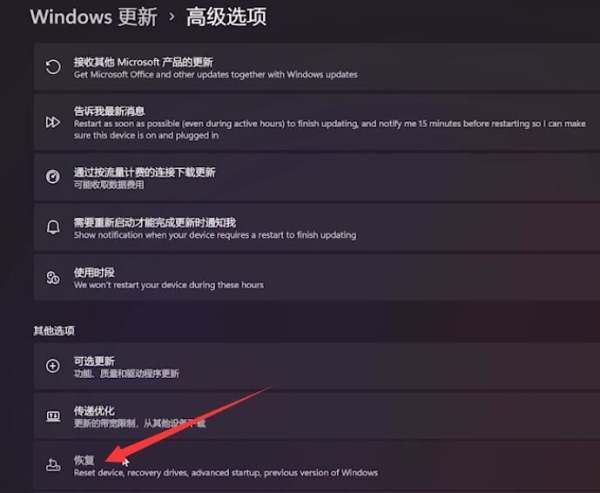
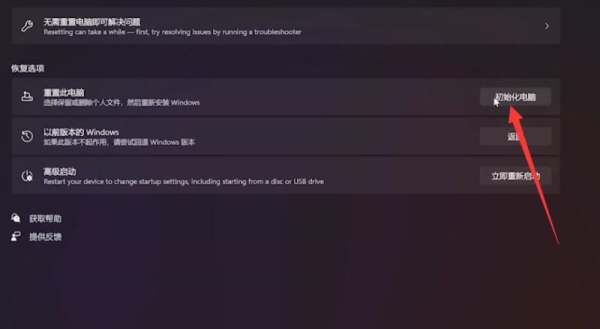
选择保留文件,可以恢复保留文件
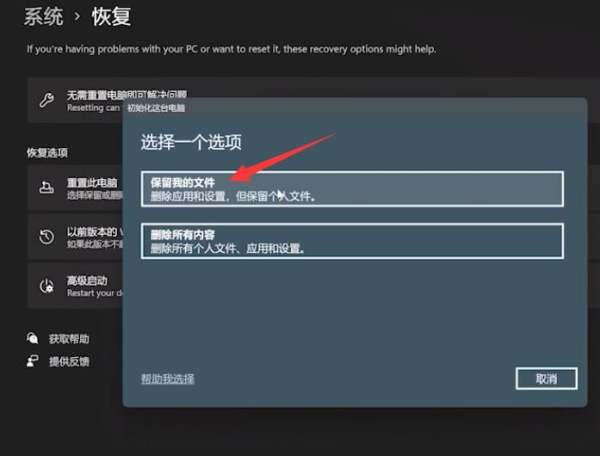
选择删除所有内容,可以完全恢复到初始状态
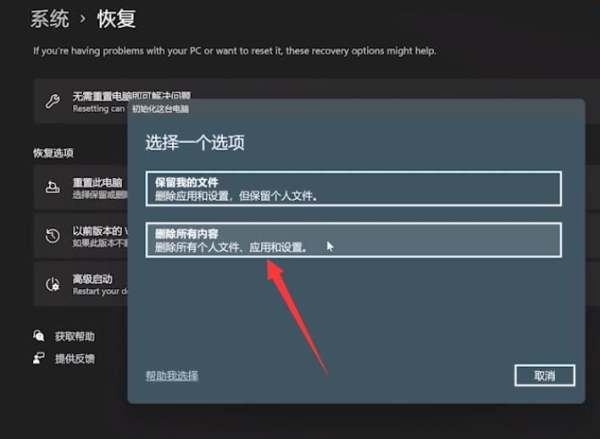
以上就是0133技术站小编给大家分享的win11任务栏卡死的解决方法步骤了,如果你也遇到此问题可以尝试以上方法进行修复设置,希望此篇教程能够帮助到你!
以上就是怎么修复Win11任务栏卡死的错误呢?任务栏没反应的修复教程的详细内容,更多请关注0133技术站其它相关文章!








